 ,
um festzulegen, wie die Kennzeichnung auf dem Bildschirm dargestellt wird.
Nach Einstellung der Eigenschaften sehen Sie in dem schreibgeschützen
Feld den gewählten Formatnamen und in dem weißen Feld das gewählte Muster.
,
um festzulegen, wie die Kennzeichnung auf dem Bildschirm dargestellt wird.
Nach Einstellung der Eigenschaften sehen Sie in dem schreibgeschützen
Feld den gewählten Formatnamen und in dem weißen Feld das gewählte Muster.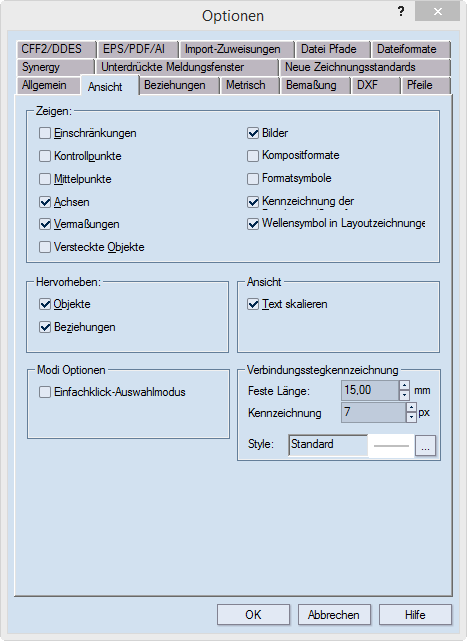
Zeige Legt die Attribute fest, die auf dem Bildschirm erscheinen. NOTE: Apart from the commands Dimensions and View flute symbols in layout drawings, the commands in the Show section produce identical effects as the commands that you find when you double-click in the graphical area, and then point to Show.
Einschränkungen Zeigt die Einschränkungen in Projektzeichnungen, die Sie öffnen oder erstellen.
Kontrollpunkte Zeigt die Kontrollpunkte in den Projektzeichnungen an, die Sie öffnen oder erstellen.
Mittelpunkte Zeigt die Mittelpunkte der Bögen und der Kreise in den Projektzeichnungen an, die Sie öffnen oder erstellen.
Achsen Zeigt die Koordinatenachsen in den Projektzeichnungen an, die Sie öffnen oder erstellen.
Bemaßungen Zeigt die Bemaßungen in Projektzeichnungen, die Sie öffnen oder erstellen.
Versteckte Objekte Zeigt die versteckten Objekte in den Projektzeichnungen an, die Sie öffnen oder erstellen.
Bilder Zeigt die Bilder in Projektzeichnungen an, die Sie öffnen oder erstellen.
Kompositformate Zeigt an, wie Kompositformate tatsächlich aussehen, wenn sie auf die Medien angewandt werden.
Formatsymbole Die Markierung (das Bild) stellvertretend für das Format bei der Bildschirmansicht oder im Druck. HINWEIS: Die Verwendung von Formatsymbolen ist optional. Lernen Sie Formaten Markierungen zuzuordnen.
Kennzeichnung der Druckseite/Stanzformseite Zeigt die Kennzeichnung der Druckseite/Stanzformseite, die angibt, ob Sie die Druckseite oder die Stanzformseite der Zeichnung sehen. Um die Zeichnungsausrichtung zu ändern, klicken Sie mit der rechten Maustaste auf die Zeichenfläche, wählen Sie Zeige und stellen Sie sicher, dass Druckseite zeigen nicht aktiviert ist.
Wellensymbol in Layoutzeichnungen anzeigen Das Wellen-/Faserrichtungssysmbol erscheint in Layoutnutzen, wenn diese Option aktiviert ist. HINWEISE
Hervorheben Legt die Attribute fest, die auf dem Bildschirm hervorgehoben werden.
Objekte Aktiviert das Hervorheben von Objekten (einschließlich Bemaßungen), wenn Sie im Grafikbereich darauf zeigen.
Beziehungen Aktiviert das Hervorheben von Objekten, für die Beziehungen erkannt werden, wenn Sie im Grafikbereich in einem Objektzeichnen-Modus darauf zeigen.
Ansicht Legt das Verhalten bestimmter Funktionen fest.
Text skalieren Skaliert beliebige Textobjekte in Druckzeichnungen, die aus der ursprünglichen Nutzenzeichnung entstehen, zusammen mit dem ganzen Druck-/Zeichnungselement in der Zeichnung gemäß dem Skalierungskoeffizienten des Elements. HINWEIS: Wenn Sie einen Zeichenrahmen verwenden, werden die darin eingeschlossenen Elemente skaliert und in die vordefinierten rechteckigen Bereiche des Zeichenrahmens eingepasst. Wir empfehlen, Text zu skalieren, wenn in den ursprünglichen Nutzen längere Texte vorhanden sind.
Modi-Optionen Eine Option, die bestimmt, wie das Auswahlrechteck festgelegt wird
Einfachklick-Auswahlmodus Wenn diese Option gewählt ist, geschieht die Festlegung des zu wählenden Objekt einschließenden Rechtecks mit zwei Klicks: (1) Klicken, (2) ziehen und (3) loslassen; damit wird die Auswahl getätigt. Erfahren Sie mehr über die beiden Techniken zur Festlegung des Auswahlrechtecks.
Verbindungsstegkennzeichnung Eigenschaften für die Darstellung von Verbindungsstegen in Nutzen- und Druckzeichnungen
Druckzeichnung Geben Sie einen Wert für die Anzeigedauer von Verbindungsstegen in Druckzeichnungen ein.
Kennzeichnung zeichnen (Nur zu Anzeigezwecken. Größe in Pixeln.) Die Mindestgröße des Verbindungsstegs auf dem Bildschirm. Wenn Sie zum Beispiel auszoomen und der Verbindungssteg kleiner wird als der hier angegebene Wert, wird der Verbindungssteg durch eine Ersatzkennzeichnung dargestellt. Legen Sie in Format ein Format für die Kennzeichnung fest.
Format Klicken Sie auf Durchsuchen  ,
um festzulegen, wie die Kennzeichnung auf dem Bildschirm dargestellt wird.
Nach Einstellung der Eigenschaften sehen Sie in dem schreibgeschützen
Feld den gewählten Formatnamen und in dem weißen Feld das gewählte Muster.
,
um festzulegen, wie die Kennzeichnung auf dem Bildschirm dargestellt wird.
Nach Einstellung der Eigenschaften sehen Sie in dem schreibgeschützen
Feld den gewählten Formatnamen und in dem weißen Feld das gewählte Muster.